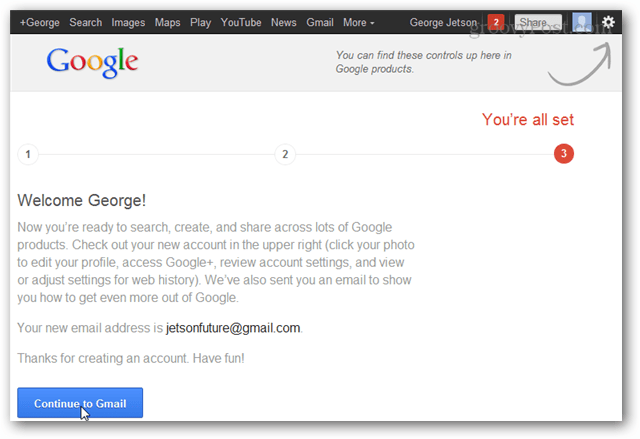3 Google+ verktyg som tar din marknadsföring till en ny nivå: Social Media Examiner
Google+ / / September 26, 2020
 Vet du att du behöver fokusera mer på Google+?
Vet du att du behöver fokusera mer på Google+?
Har du svårt bygga upp din community på Google+?
I den här artikeln berättar jag om Tre verktyg för att bygga din närvaro på Google+ och få mer värde för ditt företag.
# 1: Friends + Me - Distribuera innehåll på Google+ till andra plattformar
Vänner + jag delar automatiskt innehåll från Google+ till andra sociala nätverk genom att kontrollera din företagssida på Google+ och / eller personlig profil med jämna mellanrum. Om nya inlägg hittas läggs de om till alla sociala nätverk som du har kopplat till Friends + Me.
Friends + Me har några utmärkta konfigurationsalternativ tillgängliga, men du måste spendera lite tid på att konfigurera dem. När det är klart är Friends + Me ett robust sätt att dela dina uppdateringar på Google+ på flera plattformar.
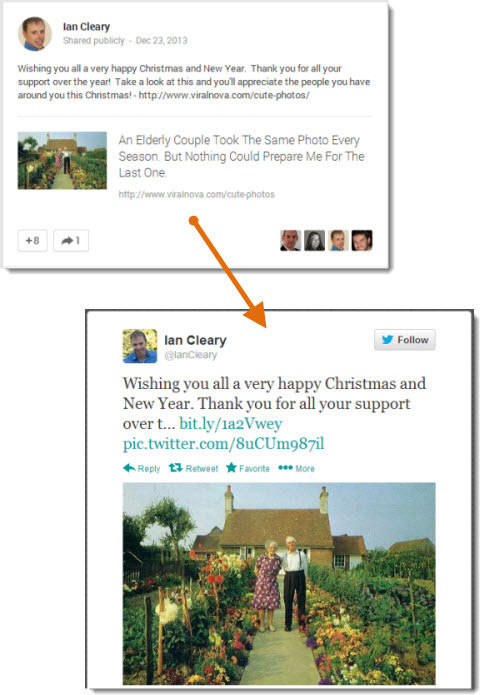
Funktioner
Förutom att automatiskt synkronisera ditt innehåll på Google+ med andra sociala plattformar, låter detta verktyg dig:
-
Anslut dina etablerade sociala plattformar—Friends + Me stöder Twitter; Facebook-affärssidor, grupper och personliga profiler; LinkedIn-profiler, grupper och sidor; och Tumblr offentliga sidor och privata bloggar.
- Publicera selektivt—Du kanske inte vill publicera ditt innehåll till alla sociala nätverk, så du kan lägga till specifika hashtags (diskuteras lite längre ner) för att ange vilka plattformar du vill dela med.
- Integrera bit.ly-spårningslänkar -Du kan dela innehåll med antingen Friends + Me-webbadressförkortaren eller så kan du använda bit.ly. Båda länkforkortarna låter dig spåra hur din publik svarar på ditt länkade innehåll.
- Inkludera Twitter inline-bilder—När du bifogar en bild till din uppdatering på Google+ syns den också på Twitter. Eftersom visuellt innehåll är en stor del av samhällsengagemanget, prova definitivt den här funktionen och se hur dina fans reagerar.
Här är ett exempel på en uppdatering på Google+ som publiceras på Twitter. Som du kan se, tweeten innehåller en länk tillbaka till din ursprungliga uppdatering på Google+ ochbilden visas inline.
Uppstart
När du startar Friends + Me blir du ombedd att göra det anslut din företagssida på Google+ eller ditt personliga konto. Då kan du anslut dina andra nätverk.
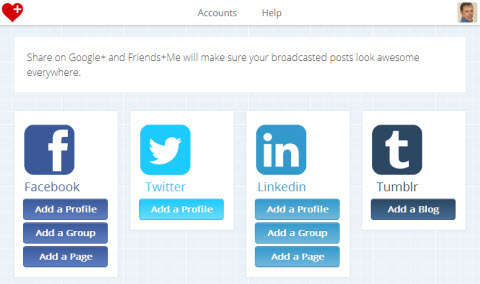
Google+ sidan som du länkar till Friends + Me är ditt källnätverk. Innehåll som du publicerar i ditt källnätverk kopieras till ditt destinationsnätverk (dvs Facebook, Twitter, LinkedIn eller Tumblr).
I exemplet nedan valde jag en LinkedIn-profil att ansluta. Friends + Me känner igen om du redan är inloggad på LinkedIn och allt du behöver göra är att klicka på knappen för att lägga till en LinkedIn-profil.
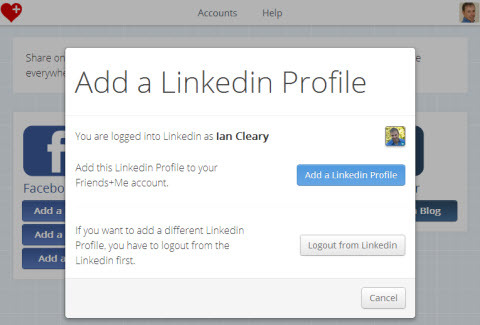
Vad jag gillar med Friends + Me är att du kan schemalägg varje plattform för att dela dina uppdateringar på Google+ vid olika tidpunkter så att du inte översvämmar dina fans med samma information på en gång. Du kan till exempel schemalägga LinkedIn-uppdateringar så att de går ut på morgonen medan Twitter-uppdateringar går ut på eftermiddagen.
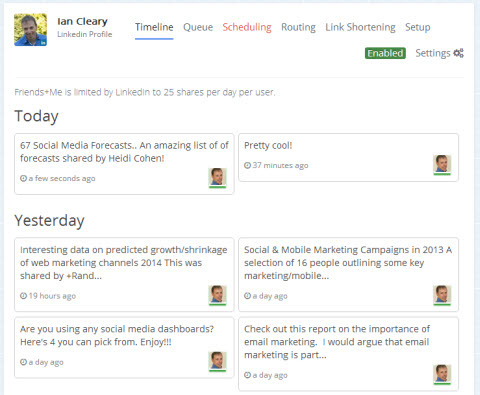
Som standard skickar Friends + Me ditt innehåll till alla sociala profiler du ansluter. Det kan dock finnas tillfällen då du inte vill dela med en viss plattform.
Friends + Me använder specifika hashtags som låter dig göra det dela bara med de plattformar du vill ha. Du kan till exempel inkludera #f så att innehållet bara publiceras på nytt på Facebook eller #med för att publicera om innehåll till Facebook och Twitter.
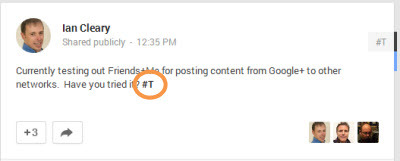
Om du inte vill publicera någon annanstans, inkludera någon av dem #ns eller #noshare som en del av artikeln du delar på Google+. (Oroa dig inte, det finns en fusklapp för hashtags, men de är väldigt intuitiva.)
Friends + Me har flera sektioner som hjälper dig att få ut så mycket som möjligt av din delning:
- Tidslinje—Tidslinjen visar de uppdateringar du nyligen har lagt upp på Google+ och som har lagts om till ett nätverk (t.ex. LinkedIn). Du kan klicka på varje uppdatering för att ta dig till det faktiska inlägget på Google+.
- Kö—Alla objekt som finns i kön kommer att publiceras vid den tid som anges i avsnittet Schemaläggning. Om du inte har aktiverat automatisk schemaläggning via schemaläggningsskärmen placeras alla nya inlägg på Google+ här i kön. Du kan antingen lägga upp dem direkt eller ställa in en tid för varje uppdatering manuellt.
-
Schemaläggning—Det här avsnittet är där du ställer in ditt delningsschema. Du kan ange att inlägg ska skickas till ett socialt nätverk vid ett visst tidsintervall efter att den ursprungliga uppdateringen publicerats (t.ex. 30 minuter senare). Du kan till och med ställa in det så att uppdateringar läggs om på specifika dagar och tider. I skärmdumpen nedan är till exempel uppdateringarna på Google+ planerade att läggas om till LinkedIn på måndag, onsdag och fredag vid olika tidpunkter under dagen.
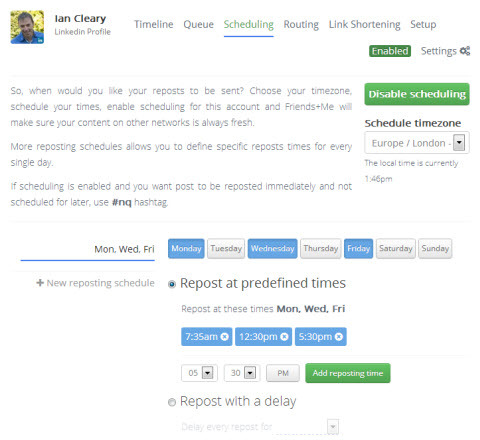
Schemalägg din uppdatering på Google+ så att den kan delas på specifika veckodagar. - Routing—Det här avsnittet visar sidor eller profiler på Google+ som du vill dela uppdateringar från. Så om du bara vill att inlägg på din personliga profil på Google+ ska läggas om på LinkedIn, skulle du ange det via routningsskärmen. Du ser också vilka av dina konton som för närvarande inte är anslutna till Friends + Me.
- Länkförkortning—Vänner + mig använder som standard sin egen länkförkortare så att alla länkar som du delar har fplus.me som en del av länken. Du kan ändra detta till bit.ly om du föredrar.
- Uppstart—Inställningsalternativen beror på den sociala profil du konfigurerar. Varje plattform har parametrar som du kan ange. Om du till exempel ställer in Twitter kan du ange en teckenbegränsning (t.ex. 110) för att ge utrymme för retweets.
En bra funktion är att du alltid kan berätta för vänner + mig länka tillbaka till din uppdatering på Google+ istället för det ursprungliga inlägget på webben.
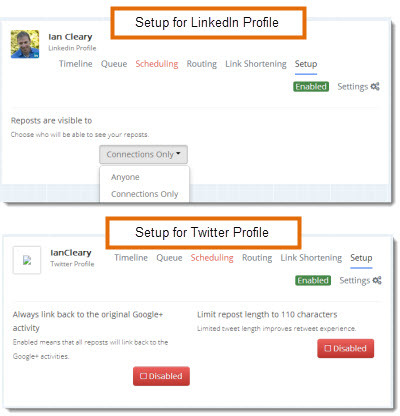
Sammanfattning
Friends + Me är ett användbart verktyg för att dela originalinnehåll från Google+ för att du ha total kontroll över hur, var och när innehåll delas.
# 2: Chrome dela - schemalägg inlägg till din personliga profil
Medan du vanligtvis vill dela företagsnyheter via din varumärkessida på Google+ kan det vara tillfällen att du vill schemalägga att den ska gå ut via din personliga profil också. Tyvärr kan de vanliga innehållshanteringsverktygen inte göra det.
Chrome, Googles webbläsare, har ett plugin som löser problemet: Chrome Do Share-plugin.
Det finns en hake: din dator måste ha Chrome-webbläsaren öppen när du vill att innehållet ska levereras.
Det beror på att Do Share-plugin-programmet körs direkt på din dator och de inlägg du schemalägger lagras i din webbläsare. När den schemalagda delningstiden anländer skickas inläggen till Google+. Om Chrome inte är öppet måste du planera om inläggen.
Funktioner
Det är viktigt att konfigurera plugin ordentligt för att få hela utbudet av funktioner, men när det är gjort kan du:
- Schemalägg innehåll som ska uppdateras till din personliga profil på Google+ och / eller din företagsprofil.
- Schemalägg innehåll som du hittar när du surfar på Google+ inlägg. Detta är ett extra alternativ som läggs till i Google+ inlägg så att du kan planera leverans av detta innehåll vid en senare tidpunkt genom Do Share.
Uppstart
Öppna Chrome-webbläsaren och sök sedan i Chrome webbutik och lägg till "Gör Dela" som ett tillägg i din webbläsare.
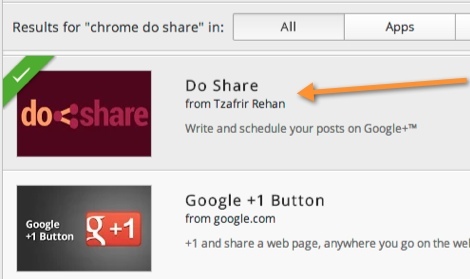
När den har installerats öppnar du den genom att klicka på knappen Gör dela i webbläsarens verktygsfält.
Få YouTube Marketing Marketing - Online!

Vill du förbättra ditt engagemang och försäljning med YouTube? Gå sedan med i det största och bästa samlingen av YouTubes marknadsföringsexperter när de delar sina beprövade strategier. Du får steg-för-steg liveinstruktion med fokus på YouTube-strategi, skapande av video och YouTube-annonser. Bli YouTube-marknadsföringshjälten för ditt företag och dina kunder när du implementerar strategier som ger beprövade resultat. Detta är ett live-online-träningsevenemang från dina vänner på Social Media Examiner.
KLICKA HÄR FÖR DETALJER - FÖRSÄLJNING SLUTAR 22 SEPTEMBER!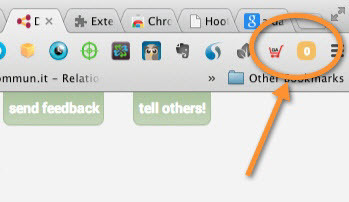
I skärmdumpen ovan kan du se att numret i rutan är noll. Det betyder att du inte har något schemalagt. Det antalet ändras när du schemalägger inlägg.
När du klickar på knappen ger det dig möjligheten att skapa ett inlägg med en länk till den aktuella webbsidan.
Till exempel om du är på ett inlägg på Razor Social webbplats och klicka på Gör dela-knappen, en ny flik kommer upp med alla saker du behöver för att skapa ett nytt inlägg på Google+ som automatiskt har en länk till den RazorSocial-sida du tittar på.
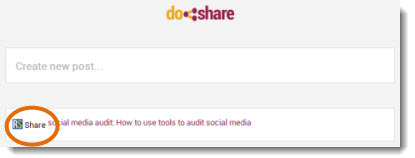
Om du vill lägga till det här inlägget i ditt schema, bara klicka på alternativet Dela till vänster om länken. Detta ger en förhandsgranskning av hur inlägget kommer att se ut på Google+.
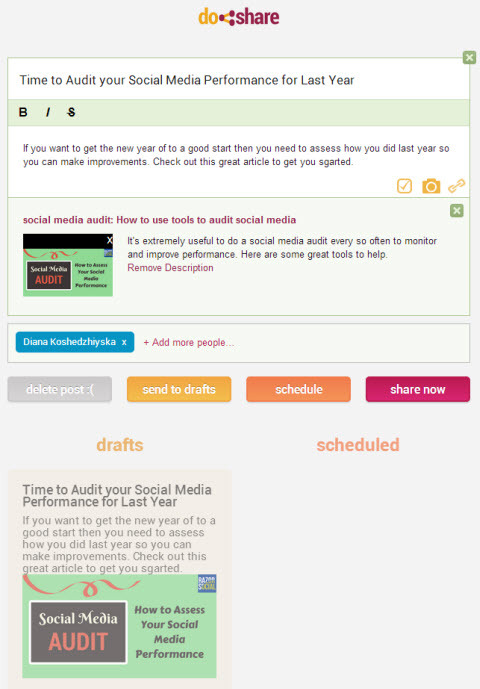
Nu kan du lägg till mer information i inlägget. Du kan:
- Ange en titel. Titeln visas med fet stil på första raden i ditt inlägg på Google+.
- Ange information om ditt inlägg och kommentera länken du delar.
- Nämn och lägg till personer till ditt inlägg. När du lägger till personer får de ett meddelande och det kan vara ett bra sätt att fånga någons uppmärksamhet.
- Skapa en omröstning, lägg till en bild eller lägg till en länk till ditt inlägg.
- Publicera ditt inlägg omedelbart eller schemalägg det tills senare.
Använda Friends + Me With Do Share
Friends + Me and Do Share har olika styrkor. Det som är trevligt är att de fungerar bra tillsammans. Du kan dela innehåll via Do Share och sedan plockar Friends + Me det innehållet och dela den till de sociala nätverk du har konfigurerat.
Sammanfattning
Om du vill schemalägga och dela innehåll till din personliga profil på Google+ är Do Share din lösning. Det är enkelt att använda, ger dig kontroll över vad som delas och fungerar bra med Friends + Me. Den enda nackdelen är att du bara kan använda den med Chrome.
# 3: Stadig efterfrågan - Analytics för din strategi på Google+
Steady Demand är ett Google+ gransknings- och analysverktyg. Granskningen är gratis; analysverktyget betalas.
Gratis granskningsverktyg
För att använda granskningsverktyget, gå till Stadig efterfrågan och klicka på Startverktyg för att komma till granskningssidan. Ange webbadressen till ditt varumärke på Google+ och klicka på TEST.
Resultaten visa dig en översikt över vad som fungerar på din sida och vad som inte fungerar.
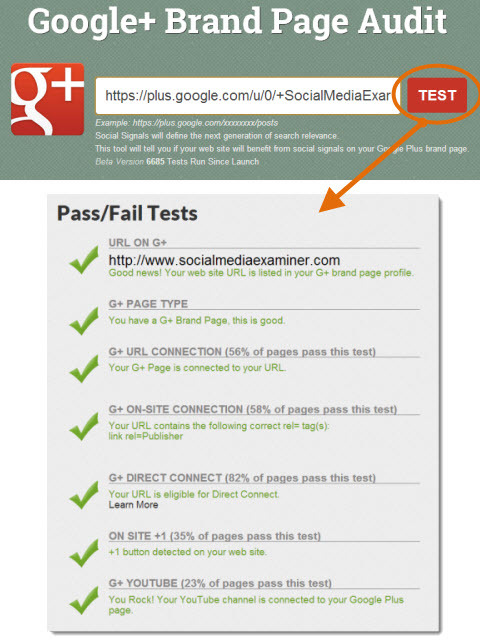
Om du rullar ner kan du se en analys av de senaste 10 inläggen på din sida. Inlägg klassificeras efter tre kriterier:
- Inläggets längd
- Nämnder
- Hashtags
Om två av de tre kriterierna är uppfyllda passerar tjänsten.
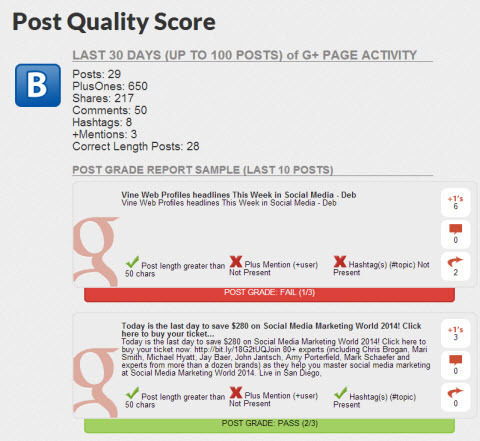
Betalt Pro-verktyg
Steady Demand Pro tillhandahåller detaljerad analys på din företagssida på Google+.
Funktioner
Nu när du har din grundläggande granskning kan du uppgradera till Steady Demand Pro och få många fler funktioner, inklusive dessa:
- instrumentbräda—Din instrumentpanel är en snabb bild av din totala prestandaanalys.
- Inläggskvalitet—Steady Demand granskar enskilda inlägg och bedömer deras kvalitet och ger sedan rekommendationer för förbättringar.
- Engagemang—Du kan se detaljerna om engagemang i specifika inlägg.
- Varningar—Steady Demand varnar dig om en uppdatering har lågt engagemang.
Uppstart
För att ställa in ditt Pro-konto är allt du behöver göra att gå till Steady Demand Pro-sidan och klicka på Starta testversion. När du fyll i din kontoinformation, du kan ange din företagssida på Google+ eller personlig profilinformation.
Du kan också lägg till konkurrenters profiler / sidor så att du kan jämföra prestanda och se vad som fungerar bra för dem.
När du loggar in på ditt Pro-konto ser du din instrumentpanel med menyer till vänster och analys till höger:
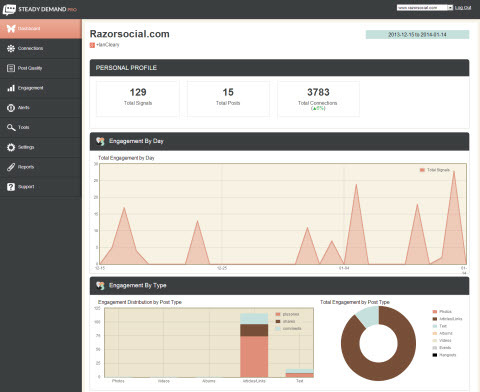
Instrumentpanelen är en översikt på hög nivå av din prestanda på Google+:
- Anslutningar efter dag visar tillväxten eller nedgången för antalet cirklar du är en del av och efterföljarna delas ut om dagen.
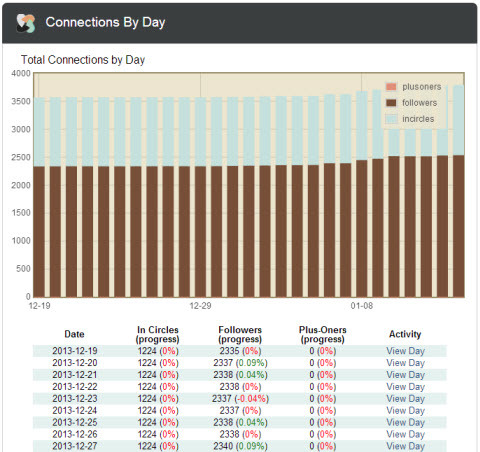
När du klickar på ett visst datum kan du se den dagens inlägg och utvärdera varför det var tillväxt eller nedgång den dagen.
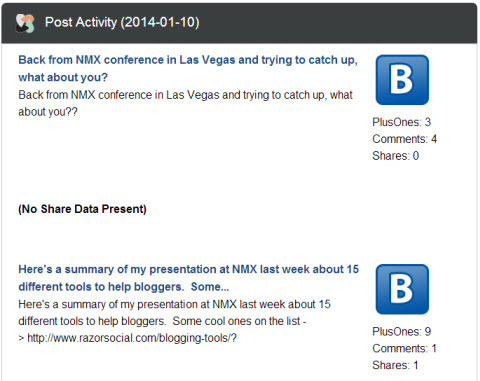
- Förlovning efter dag visar varje inläggs individuella engagemangsgrad. Välj alternativet Visa för att se om det faktiska inlägget hade ett bra eller dåligt engagemang.
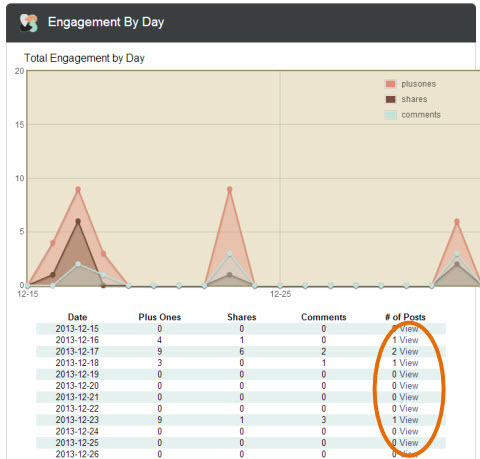
- Förlovningsfördelning efter posttyp visar hur din gemenskap reagerar på olika inläggsämnen. Till exempel, i diagrammet nedan får artiklar / länkar-typ inlägg bra engagemang och får fler + 1 än delningar eller kommentarer. För att få ut så mycket som möjligt av detta mätvärde, se till att du publicerar ett liknande antal olika typer av inlägg. Till exempel, i det här diagrammet skulle du tro att videoposter inte är särskilt populära och inte får mycket engagemang, men sanningen är att vi bara inte hade så många videoposter, så det är svårt att säga.
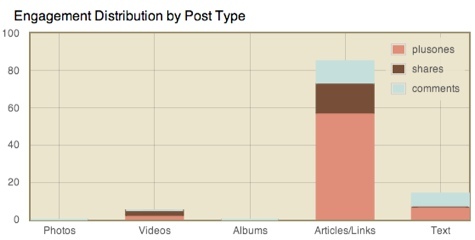
- Efter engagemang efter tid på dagen låter dig se vad som fungerar och när. Du kan också se vilken tid på dagen du inte publicerar. Experimentera genom att posta vid dessa tillfällen för att se om du får högre engagemang.
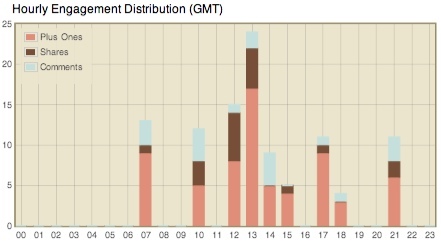
- Uppdelning efter kvalitet är en bedömning baserad på hur många som rekommenderade dina uppdateringar på Google+. Stadig efterfrågan rekommenderar att dina inlägg har minst 50 tecken, inkluderar en hashtag och nämner någon. Följande illustration visar att inläggen inte har några omnämnanden, så det här är ett område att fokusera på.
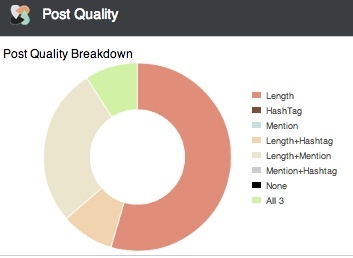
Sammanfattning
Steady Demand ger dig en uppfattning om din nuvarande framgång på Google+ med sin kostnadsfria granskning. För att verkligen dyka in och förbättra din närvaro på Google+ behöver du ett Pro-konto med fullständig analysrapportering - som inkluderar övervakning av dina konkurrenter. Genom att titta på dina konkurrenter kan du utvärdera vad som fungerar för dem och anpassa din egen strategi efter behov.
Slutsats
Som förväntat integrerar Google Google+ ansträngningar i sin uppsättning verktyg. Det är viktigare än någonsin att etablera en närvaro där.
Det kan ta lite ansträngning att bygga upp din community på Google+, men verktygen i den här artikeln kommer dig på rätt spår.
Vad tror du? Fungerar Google+ för ditt företag? Berätta vilka verktyg du använder för att få en fördel.